Audible の問題: ライブラリの同期が維持されないのはなぜですか?
「私はかなり長い間、お気に入りのオーディオブックを Audible でストリーミングしていましたが、最近、「なぜ同期ライブラリがオンのままなのか?」という問題に遭遇しました。 この問題に直面したのは初めてです。 誰かこれを直すのを手伝ってくれませんか?」
大勢のユーザーが楽しんでいる間に、 オーディブルが提供する特典、「なぜ同期ライブラリがオンのままにならないのですか?」のような問題と戦っている真っ最中の人もいます。 ジレンマ。 特にすでにオーディオブックをストリーミングしたい気分の場合は、本当にイライラするかもしれないことを私たちは理解しています。 この問題について心配していてもまだ解決できていない場合でも、心配する必要はありません。 もちろん、ご対応させていただきます!
この記事では、この「同期ライブラリがオンのままにならないのはなぜですか?」について詳しく説明することに重点を置きます。 ジレンマとそれを克服する方法を見つけること。 興奮していますか? それでは始めましょう!
記事の内容 パート 1: 同期ライブラリが (Audible 上で) 維持されない理由パート 2: 「ライブラリが同期されない理由」問題の修正パート 3: Audible ブックをすべてのデバイスで再生できるようにしましょうパート4:要約
パート 1: 同期ライブラリが (Audible 上で) 維持されない理由
「同期ライブラリが有効にならないのはなぜですか?」の背後には、さまざまな理由が考えられます。 問題。 もちろん、ここでの私たちの目標は、それらを強調し、最終的に対処する方法を提供することです。 この問題の背後にある一般的な理由の以下のリストを確認してください。
- 「Whispersync 機能」が有効になっていない、またはこの機能についてあまり詳しくありません。
- 問題が発生している可能性があります ネットワーク接続.
- 現在使用しているデバイスに問題がある可能性があります。
- Audible アプリに問題があるに違いありません。
- 問題は、デバイスで使用しているアカウントにある可能性があります。
上記の項目は、「なぜ同期ライブラリがオンのままですか?」という問題が発生する、考えられる最も一般的な理由の一部にすぎません。 ジレンマ。 確かに、ウェブ上で見られるものは他にもたくさんあります。 ただし、この投稿ではこれ以上それらに焦点を当てません。
最初は、「なぜ同期ライブラリが維持されないの?」と思ったかもしれません。 この質問は、記事のこの部分を読んだ時点ですでに回答されています。 しかし、問題を解決し、Audible のお気に入りを聴き続けるために何をする必要があるかを学んだ瞬間、問題は完全に消えます。
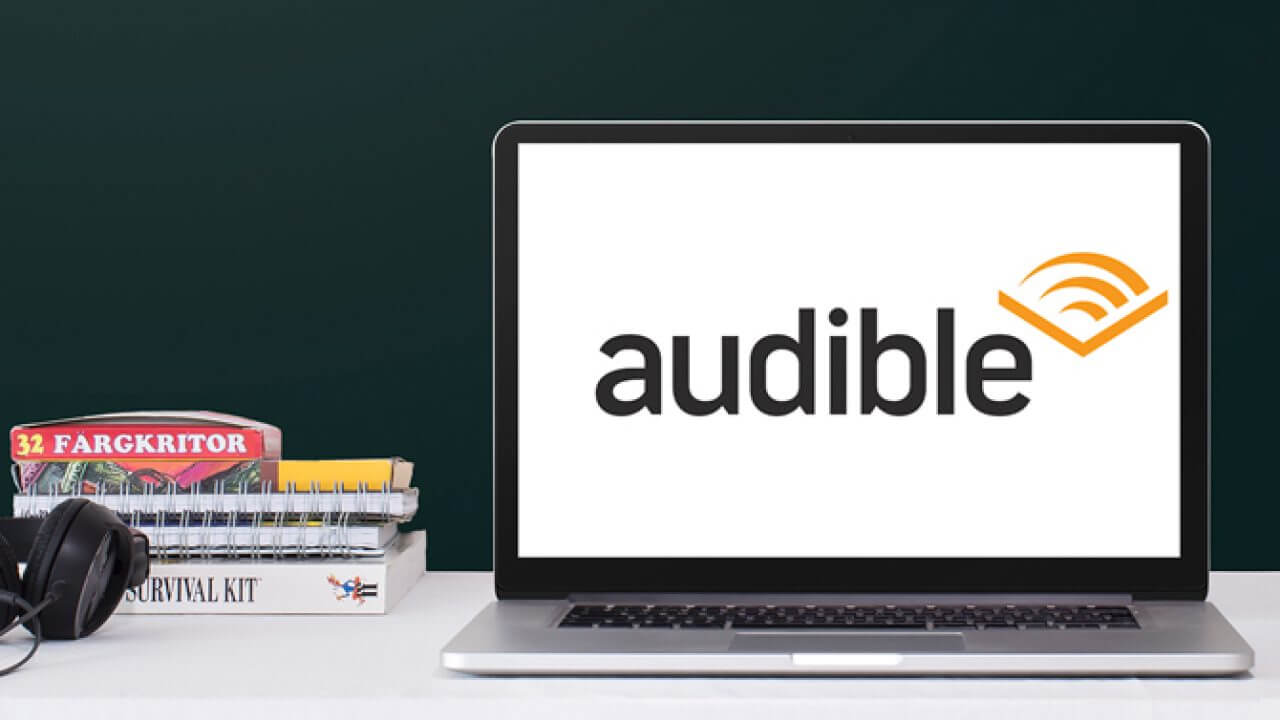
もちろん、第 XNUMX 部に進むときに役立つ情報がさらにあります。 それで、他に何を待っていますか? 今すぐ第 XNUMX セクションに移動してください。
パート 2: 「ライブラリが同期されない理由」問題の修正
「なぜ同期ライブラリがオンのままではないのですか?」の原因となる可能性のある説明を提供すると、 この問題を最終的に解決するために、私たちは今、調べて適用できる方法を検討しています。 一つ一つしっかりと議論していきましょう。
「Whispersync」機能を確認する
前述したように、Audible「ささやき」機能が「なぜ同期ライブラリがオンのままにならないのですか?」の原因である可能性があります。 問題。 すでに有効になっているかどうかを確認する必要があります。 すでにオンになっている場合でも問題は依然として存在するため、オフにして数分間待ってから有効にすると機能する可能性があります。 ただし、Android または iOS ガジェットでこの機能を有効にする方法については、以下のガイドをご覧ください。
iOS デバイスでの Audible ブックの同期
ステップ1。 デバイスを安定したネットワークに接続します。
ステップ2。 iOS ガジェットで Audible アプリを開き、すぐに「プロフィール」ボタンを押します。
ステップ 3。 「歯車のような」アイコンを選択し、次に「プレーヤー」を選択します。
ステップ4。 「デバイスの位置を同期」オプションを探し、その横にあるスライダーを「オフ」に切り替えます。 数分待ってから有効にします。
Android デバイスでの Audible ブックの同期
ステップ1。 使用している Android ガジェットは、安定した Wi-Fi またはインターネット ネットワークに接続されている必要があります。
ステップ2。 Audible アプリケーションを起動し、「ライブラリ」メニューを選択します。
ステップ 3。 「回転」の矢印が表示されるまでスワイプします。
ステップ4。 その後、指を放すだけでライブラリが更新されます。
ネットワーク接続を確認する
使用しているデバイスが安定したネットワークに接続されているかどうかを確認することも重要です。 接続が不安定または不良の場合、「同期ライブラリがオンのままになるのはなぜですか?」 問題が発生する可能性が高くなります。 ルーターを再起動するか、他のアプリが正常に機能しているかどうかを確認して、問題の原因が本当に WiFi ネットワークにあるのかどうかを確認することをお勧めします。
使用中のデバイスを再起動する
Wi-Fi 接続に問題がない場合は、デバイスに問題がある可能性があります。 デバイスをリフレッシュすることもお勧めします。 そうすることで、アプリが更新され、現在の不具合が修正される可能性があります。 再起動後、すぐに Audible アプリに移動し、「同期ライブラリがオンのままになるのはなぜですか?」というメッセージが表示されるかどうかを確認します。 問題はまだ残っています!
Audible アプリをアンインストールして再インストールする
Audible アプリをアンインストールしてから再度インストールするという、別の基本的な回避策を試すこともできます。 こうすることで、アプリの最新かつ最も利用可能なバージョンを入手できます。 アプリをアンインストールするには、アプリを押したまま「削除」ボタンを選択するか、デバイスの設定とアプリケーションのタブに移動します。 「Audible」アプリを見つけてタップし、「アンインストール」ボタンを選択します。
これらの回避策は、「同期ライブラリが有効にならないのはなぜですか?」という問題に対処するために実行できる最も基本的な手順の一部にすぎません。 問題だけでなく、Audible アプリに関する他の問題もたくさんあります。 さて、これらの推奨事項をすべて試しても、依然として同じジレンマに直面する場合は、どこからでも Audible の書籍にアクセスできるようにする最良の方法を確認することをお勧めします。 必要な情報はすべて次のパートで入手できます。
パート 3: Audible ブックをすべてのデバイスで再生できるようにしましょう
Audible のお気に入りを同期したり、所有しているすべてのデバイスで利用できるようにする場合の心配を取り除く方法があることを知っておく必要があります。 それらを購入してダウンロードしたら、保護を解除し、他のガジェットでアクセスできるように変換する必要があります。 しかし、どうすればこれができるのでしょうか? それは簡単です! 必要なのは次のようなツールだけです TunesFun 可聴コンバーター!
当学校区の TunesFun Audible Converter は、Audible コレクションを保護から解放することができます。 さらに、ファイルを MP3 などの柔軟な形式に変換する機能もあります。 その速度は著しく速く、ファイルの重要な詳細と元の品質がすべて保存され、維持されることが保証されます。 これは、あらゆるタイプのユーザー、および Windows と Mac OS の両方に対応できるように設計されています。 インターフェースは、 TunesFun Audible Converter もシンプルで直感的です。
次に、変換とダウンロードがどのように機能するかを確認してみましょう。 TunesFun 可聴コンバーター。

ステップ1。 をインストールします TunesFun Audible Converter のインストール要件がすべて満たされたら、それを開いて、処理する Audible タイトルのアップロードを開始します。
ステップ2。 希望の出力形式を選択し、変更したい出力パラメータ設定を変更します。 使用する出力フォルダーの場所も選択することを忘れないでください。

ステップ 3。 設定が完了したら、画面の下部にある「変換」ボタンを押します。 これにより、Audible 書籍が変換され、DRM 保護が削除されます。
数分で、DRM フリーで変換された Audible 本が手に入り、お持ちのあらゆるデバイスに保存できるようになります。 実際にはもう必要ないので、今後は同期の問題について心配する必要はありません。
パート4:要約
確かに、Audible アプリの使用中に問題が発生すると、特に使用しているデバイスの同期に関するジレンマ (「なぜ同期ライブラリがオンにならないのですか?」問題など) に直面するのは面倒です。 ありがたいことに、お気に入りの Audible コンテンツへのアクセスは、次のようなアプリを通じて簡単になりました。 TunesFun 可聴コンバーター これは、ファイルの変換とダウンロードに役立ちます。
コメントを書く